Caso não tenha o software de comunicação Microsoft® Lync™ 2010 instalado, você poderá usar o Microsoft® Lync™ 2010 Attendee, que é um cliente de conferência que permite a sua participação em reuniões online no Lync 2010.
O Lync 2010 Attendee fornece ferramentas de comunicação, como mensagens instantâneas (IM), áudio, vídeo, bem como ferramentas de colaboração como compartilhamento de aplicativo, de tela, anexos, quadro de comunicações, sondagem e apresentação de slides.
Este tópico apresenta algumas tarefas que você precisará executar para começar a usar o Attendee.
O que deseja fazer?
Obter o Lync 2010 Attendee
É possível obter o cliente Attendee de uma das seguintes formas:
-
A equipe de suporte de sua organização instala o Attendee para você. Se eles fizerem isso, você verá o Microsoft Lync 2010 Attendee no menu Iniciar do Windows, em que é possível abri-lo e exibir e alterar opções, se necessário.
-
Se a equipe de suporte tiver configurado o Attendee, quando você clicar no link Ingressar em reunião online em uma solicitação de reunião online, você será solicitado a baixar e instalar o Attendee.
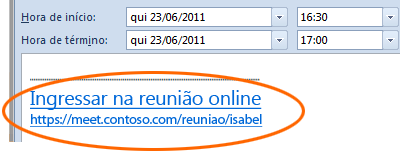
-
Caso a sua organização permita, você mesmo poderá instalar o Attendee de uma página de download antes de ingressar em uma reunião. Acesse Microsoft Lync 2010 Attendee - Instalação em nível de usuário.
Preparar o Lync 2010 Attendee para uma reunião
É possível ajustar várias configurações na preparação para usar o Attendee. É possível também ajustar opções quando estiver na reunião.
-
Clique em Iniciar, Todos os Programas e em Microsoft Lync 2010 Attendee. A caixa de diálogo Lync Attendee - Opções aparece.
Geral, Pessoal, Toques e Sons, Dispositivo de Áudio e Dispositivo de Vídeo são opções que você pode acessar com um clique na caixa de diálogo Lync Attendee - Opções. Você poder revê-las para ter certeza de que se aplicam ao que você deseja fazer ou pode alterá-las.
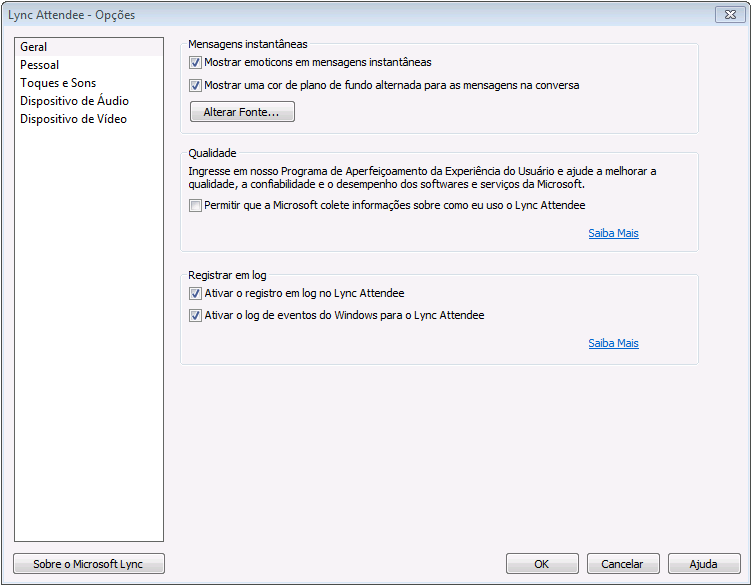
Observação: É possível ingressar nas reuniões do Lync com as versões anteriores do Communicator, mas recomendamos usar o Lync 2010 para se ter a melhor experiência. Com o Lync 2010 Attendee, você terá recursos de reunião completos.
Instalar o Lync 2010 Attendee antes de ingressar em uma reunião
Conforme mencionado, a equipe de sua organização já pode ter instalado e configurado o Attendee para você. Se eles tiverem feito isso, você verá o Microsoft Lync 2010 Attendee no menu Iniciar do Windows, em que é possível abri-lo e exibir e alterar opções, se necessário.
Ou, caso a sua organização permita, você poderá baixar e instalar o Attendee da página de download em Microsoft Lync 2010 Attendee - Instalação em nível de usuário.
Quando o Attendee estiver instalado, você poderá ingressar em uma reunião como convidado ou usuário autenticado.
Instalar o Lync 2010 Attendee ao ingressar em uma reunião
-
Clique no link Ingressar em reunião online em uma solicitação de reunião online.
-
Uma tela com instruções para selecionar um cliente para instalar é exibida. Clique em Baixar e instalar o Lync Attendee.
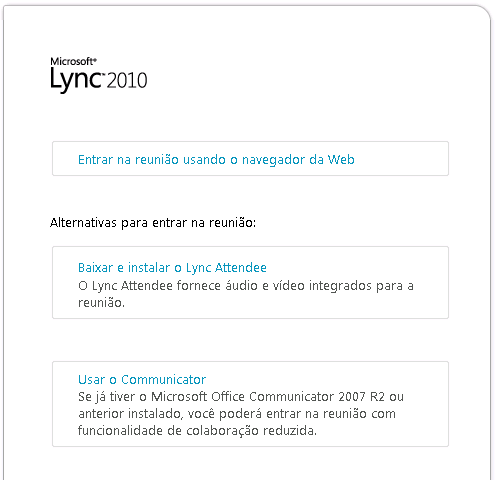
-
Uma página da Web com um link de download e instalação será exibida. Siga as instruções de download e instalação. Após a conclusão da instalação, na solicitação de reunião online, clique em Ingressar em reunião online novamente.
Ingressar em uma reunião online do Microsoft Lync 2010
É possível usar o Attendee para ingressar em uma reunião online do Lync como convidado ou usuário autenticado, seguindo estas etapas.
-
Clique no link Ingressar na reunião online na solicitação de reunião online.
-
Na tela de entrada do Microsoft Lync Attendee, selecione Ingressar como Convidado, digite seu nome na caixa de texto e clique em Ingressar. Para informações sobre como configurar o método de ingresso, consulte Definir opções pessoais no Lync 2010 Attendee.
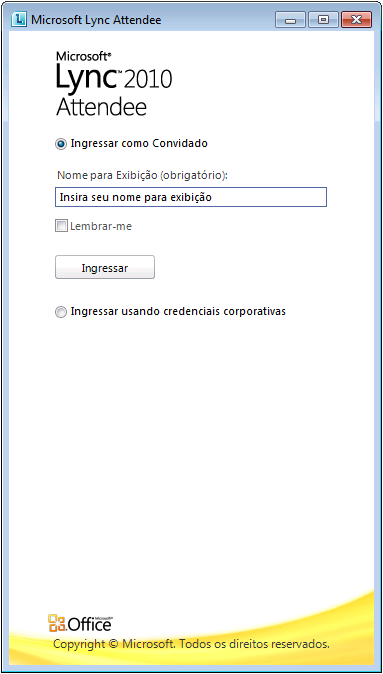
Para obter informações gerais sobre ingresso em reuniões, consulte:
Ingressar de um computador sem o Lync 2010 instalado, se estiver executando o Microsoft® Lync™ Server 2010.
Ingressar de um computador sem o Lync Online instalado, se estiver executando o Lync Online.
Aguardar no lobby
Dependendo de como o organizador configurou a reunião, você participará imediatamente ou aguardará no lobby até que o apresentador da reunião o admita. Você pode ser admitido somente por um apresentador ou um organizador.
Iniciar mensagem instantânea, telefone ou vídeo
Assim que for admitido em uma reunião por um apresentador ou organizador, você verá a janela de reunião. Dessa forma, é possível usar mensagem instantânea, áudio, vídeo e ver o que está sendo compartilhado ou apresentado.
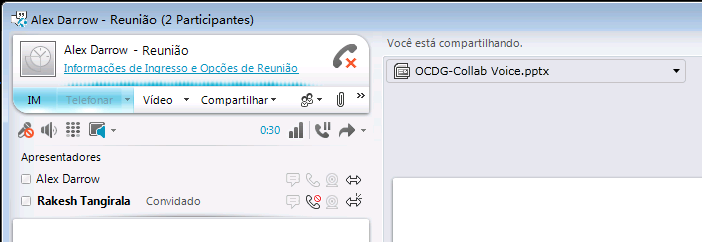
-
Clique em IM, Telefone ou Vídeo, dependendo do que você quer fazer.
Iniciar compartilhamento
Se tiver ingressado em uma reunião como apresentador, você poderá compartilhar. Quando estiver em uma reunião como participante, não haverá a opção de compartilhar. Para começar o uso de uma das opções de compartilhamento, um organizador ou apresentador deverá torná-lo um apresentador.
-
Clique em Compartilhar para ver as atividades de compartilhamento disponíveis.
Para obter mais informações sobre as tarefas que podem ser executadas quando estiver no modo de compartilhamento, consulte Trabalho inteligente: use o Lync 2010 Attendee.










